「Amazonプライムビデオで映画を見ようと思ったら、音だけ流れて映像が映らない!」
まさに今、お困りの方もいるかもしれません。
本記事では、1秒でも早くコンテンツを楽しめるように映像が映らない原因とその解決法をご紹介します。
目次
Amazonプライムビデオの映像が映らない原因
Amazonプライムビデオで映像が映らない際、視聴環境によって異なる原因が考えられます。主に以下2つの視聴環境に分けて、それぞれの対策をご紹介します。
- テレビで視聴する場合
- パソコン・スマートフォン等で視聴する場合
どの視聴環境に該当するかを確認し、それぞれの環境に応じた適切な対処方法を試してみましょう。
テレビで視聴する場合

テレビで視聴するには、スマートテレビ・外付けデバイス(Fire TV Stick等)・HDMIケーブルでパソコンを接続する、3つの方法があります。
それぞれの解決法を次項にてご紹介します。
パソコン・スマートフォン等で視聴する場合

こちらでは、テレビやモニターに接続せずパソコン・スマートフォンの端末で視聴できない場合についてご紹介します。
テレビ等に接続する場合はこの後の「テレビで視聴する場合」にて解説するので、そちらをご覧ください。
Amazonプライムビデオを正常に再生する方法
前項にて、Amazonプライムビデオが映らないのは2パターンのうちどちらかを確認してもらいました。ご自身の状況に当てはまる箇所をご覧いただき、解決してください。
テレビで視聴する場合
スマートテレビ・外付けデバイス・HDMIケーブルでの接続の3つの方法で映像が映らない場合の対処法を順にご紹介します。
スマートテレビで視聴する場合
スマートテレビでの再生に不調がある場合は3つの要因が考えられます。
まずはネットワーク接続が正常か確認しましょう。接続が弱い場合音声のみ流れるということもあるため、ご自宅のWi-Fiルーターの再起動をお試しください。
2つめはスマートテレビ側の不調です。ご自宅のネットワーク環境が良好でも、テレビとの接続が不調の場合もあります。スマートテレビの再起動を行い、Amazonプライムビデオの再生を試してみてください。
最後がAmazonプライムビデオ内の設定についてです。再生環境の設定を変更すると、スマートテレビで正常に再生ができることもあります。
動画品質が最高画質になっていると、動作が重くなり再生に影響を与えることがあるので、別の画質を選んで再生を試してみてください。
以下の画像のように、再生画面の右上から変更することが可能です。
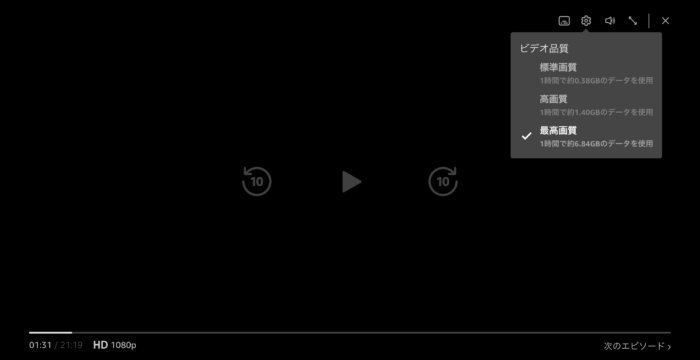
外付けデバイスで視聴する場合
Fire TV Stick等の外付けデバイスで視聴する際の不調で予想される要因は2点あります。
1つめはテレビとデバイスの接続不良です。
デバイスの差し直しを行い、それでも解決しない場合はテレビの再起動を行い再度デバイスと接続できるか確認してください。
2つめはAmazonプライムビデオ内の設定についてです。
テレビとデバイスの接続はできているという場合は、再生環境の設定を変更すると解決することもあります。
動画品質を最高画質以外を選択すると、重くなりすぎず再生がスムーズになりやすいです。前項の画像のように、再生画面の右上にある歯車マークから変更ができるので、確認してみてください。
HDMIケーブルを使用して接続する場合
デバイスでは視聴ができるのに、HDMIケーブルを使用してテレビと接続すると不調が現れる場合、接続不良であることが考えられます。
ケーブルの差し直しを行い、奥までしっかり差し込まれているか再度確認をしましょう。それでも改善しない場合は、ケーブルの不備が疑われます。断線したケーブルの使用を続けることは危険なため、早めの買い替えをおすすめします。
パソコン・スマートフォン等で視聴する場合
パソコン等で正常に視聴できない場合の解決法は3点あります。
まずはネットワーク接続の確認を行いましょう。Wi-Fiの再起動、もしくは電波状況の良いところに移動し再生をお試しください。
続いて確認が必要なのは推奨環境です。アプリやブラウザなどは、最新の環境が適しています。古いバージョンだとうまく再生できないこともあるので確認してみてくださいね。
ネットワーク状況や推奨環境が良好でも再生できない場合、Amazonプライムビデオ内の設定を変更すると改善できることもあります。
動画品質を最高画質以外に設定することで、動作が軽くなりスムーズに再生できることもあります。こちらも試してみてください。
また、ブラウザではなくアプリを利用している場合は、ストリーミング再生の設定を最高以外に設定する方法も有効です。

解決しない場合は公式サイトへ
上記の内容で解決しなかった際は、Amazonプライムビデオ側に問題があるかもしれません。公式のPrime Videoサポートに問い合わせをすることをおすすめします。
Amazonプライムビデオの再生に必要な確認ポイント
前項にて、Amazonプライムビデオの映像のみ不調な場合の対処法について解説しました。こちらでは、映像以外にも不調があり動画の再生ができない場合について、確認ポイントをご紹介します。
ネットワーク接続は安定しているか
まず確認すべきポイントはネットワーク接続です。ご自宅のWi-Fiの状態が不安定だと、動画配信サービスでの動画再生に影響を与えてしまいます。必要に応じてWi-Fiルーターの再起動をお試しください。
また、外出先の場合でも通信状況が良くない場合も考えられます。通信状況を確認し、電波状況の良いところで再生を試してみてください。
アプリは最新のバージョンか
ブラウザのAmazonプライムビデオではなく、アプリで利用している場合は最新のバージョンであるかを確認してください。古いバージョンのままだと、使用機器に対応しなくなる場合があります。
閲覧履歴等のデータが重くないか
データが重いと、動画再生がスムーズに行えなくなってしまいます。閲覧履歴が多すぎないか、同時に多くのアプリやサイトを開いていないかを確認し、必要に応じて履歴の削除やアプリの終了をお試しください。


